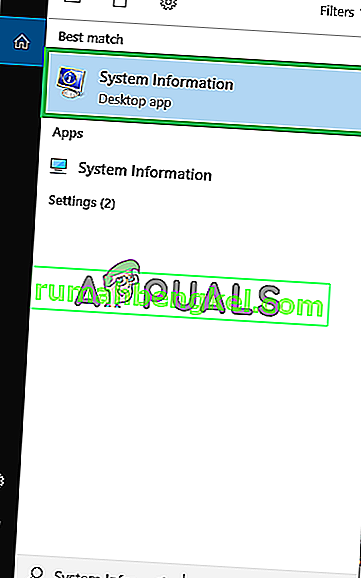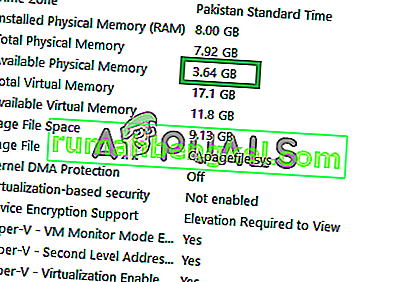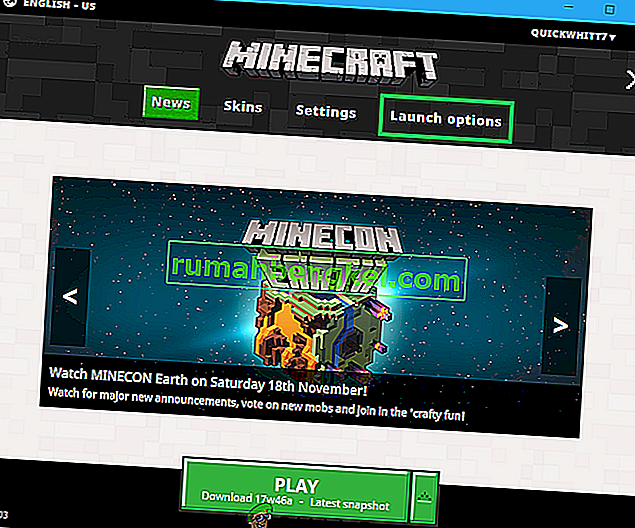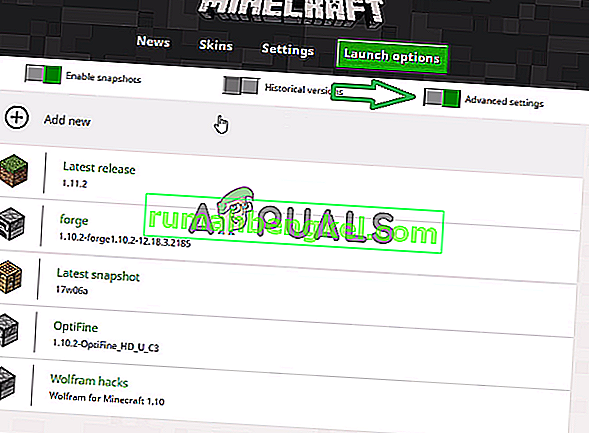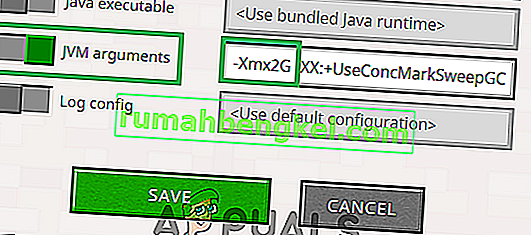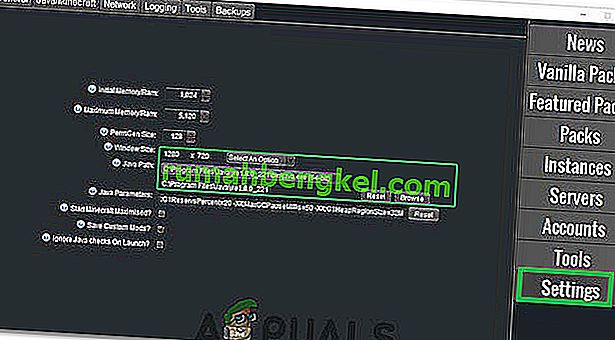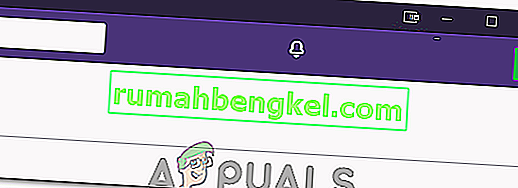Minecraft е видео игра с пясъчник, издадена през 2011 г. от Mojang. Играта е една от най-играните онлайн игри и може да се похвали с база от 91 милиона играчи, които влизат в играта месечно. Играта използва 1GB RAM по подразбиране и вече не може да се използва от стартера. Няма забавяне в играта най-вече поради RAM, но ако потребителите са инсталирали персонализирани текстури и модификации, играта се забавя и потребителите се сблъскват с екрана.

В тази статия ще ви насочим как да увеличите разпределението на RAM за Minecraft и да премахнете бариерата от 1 GB, установена от настройките по подразбиране на играта. Препоръчително е да се опитате да приложите насоките в правилния ред и да не пренебрегвате нито една стъпка, за да избегнете конфликти.
Как да разпределите повече RAM за Minecraft?
Препоръчително е да актуализирате Minecraft Launcher до най-новата версия, преди да се опитате да приложите това ръководство, а също така да изтеглите най-новата версия на Java от тук и да го инсталирате. За да увеличите разпределената RAM за Minecraft:
За стартер по подразбиране:
- Първо, ще трябва да определим количеството RAM, което е безопасно да бъде разпределено за играта.
- Щракнете върху лентата за търсене в лентата с инструменти на Windows и въведете „ Системна информация “.
- Изберете иконата „ Информация за системата “ от списъка и я отворете.
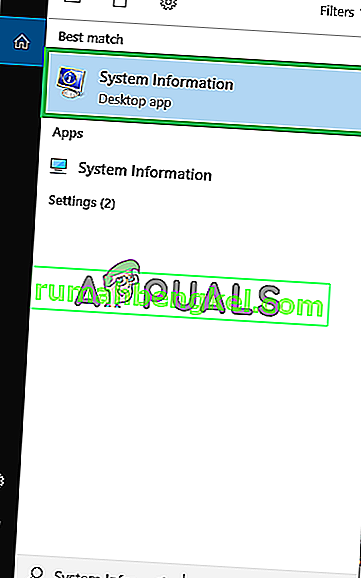
- Превъртете надолу до " Available физическа памет позицията" и обърнете внимание на размера на RAM , че е на разположение.
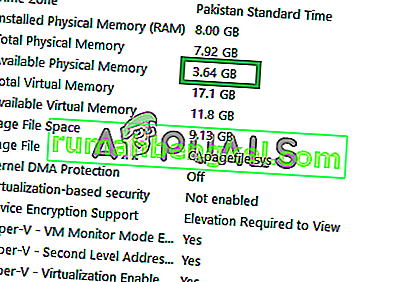
- Сега отворете стартовия панел на Minecraft и кликнете върху бутона „ Опции за стартиране “.
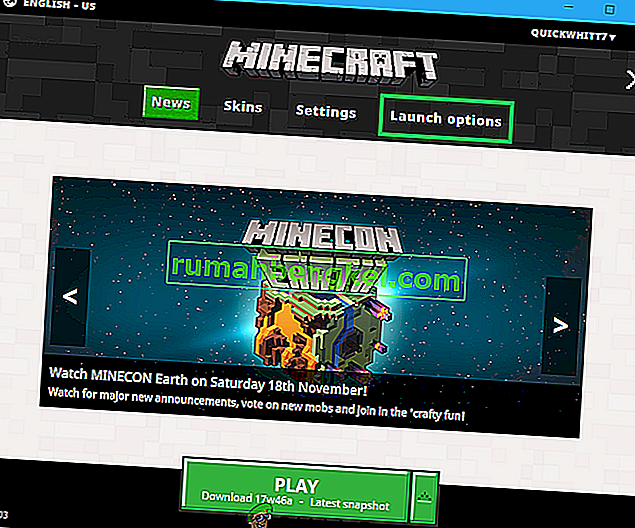
- Вътре Опции Launch, уверете се, че " Advanced Settings бутона" е включен в .
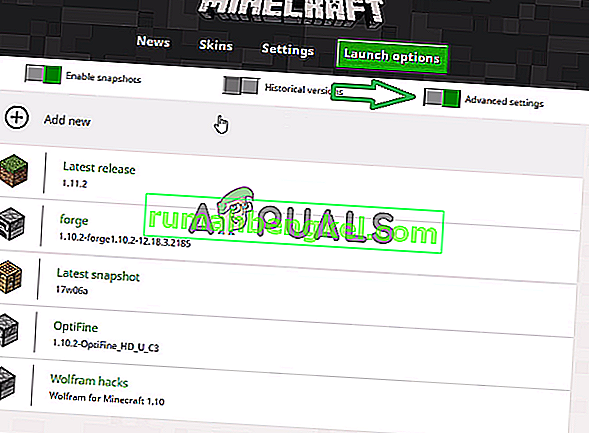
- Кликнете върху Профила , който използвате с играта.
- Активирайте бутона „ JVM Arguments “ в списъка и заменете „ -Xmx1G “ с „ Xmx (количеството Ram, което искате да разпределите в гигабайти) G “
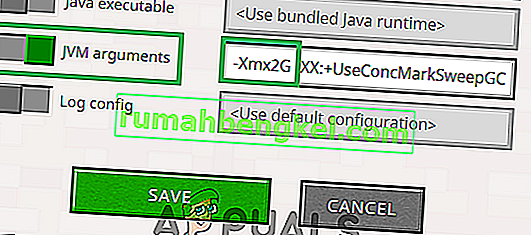
Забележка: Добро число за разпределение би било половината от наличната памет. Например, ако компютърът ви има 8Gb налична физическа памет, препоръчително е да поставите “-Xmx4G” вместо “-Xmx1G”.
- Кликнете върху „ Запазване “ и излезте от стартера.
- Стартирайте играта и проверете дали физическата памет, разпределена за играта, се е променила.
Забележка: След като се зареди игрален свят, можете да натиснете „F3“, за да покажете използването на ресурсите от Minecraft на екрана.
За AT Launcher:
- Отворете AT Launcher и изчакайте да се зареди.
- Кликнете върху опцията „Настройки“ в десния прозорец на стартера.
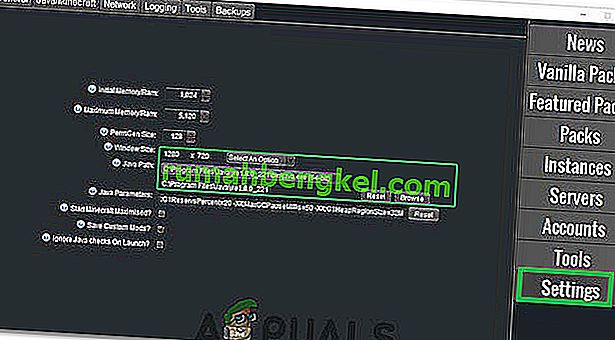
- Изберете опцията „Java / Minecraft“ отгоре.
- Кликнете върху опцията „Максимална памет / RAM“ и след това въведете Стойността, която искате да присвоите на Minecraft.
- Най- RAM , която може да бъде използвана от Minecraft сега трябва да се увеличи.
За Twitch:
- Стартирайте Twitch и изчакайте да зареди съдържанието си правилно.
- Кликнете върху стрелката надолу в горния десен ъгъл и изберете „Настройки“ от списъка.
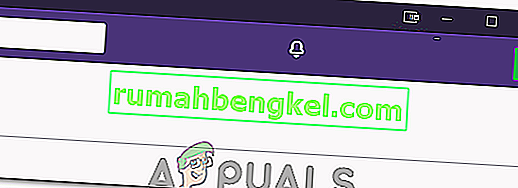
- Кликнете върху раздела „Minecraft“ и погледнете плъзгача „Разпределена памет“ .
- Можете да преместите плъзгача надясно, за да увеличите разпределената памет, и наляво, за да намалите разпределената памет.
- В памет разпределени на Minecraft вече е променена.